주요 요점
- Steam 클라이언트의 WebHelper를 포함한 여러 구성 요소는 상당한 메모리를 소비하고 CPU 성능에 부정적인 영향을 미칠 수 있습니다.
- 시스템 성능을 개선하려면 오프라인 모드를 활용하고, 하드웨어 가속 렌더링 기능을 끄고, 저성능 모드를 활성화하는 것을 고려해 보세요.
- Steam의 미니 게임 목록을 실행하거나 맞춤형 배치 파일을 생성하면 메모리 사용량을 더욱 줄여 보다 효율적인 Steam 환경을 만들 수 있습니다.
Steam은 단순한 게임 보관소를 넘어 다양한 기능을 제공합니다. 하지만 때로는 과도한 작업 수행으로 인해 시스템 속도가 저하될 수도 있습니다. 컴퓨터에서 이러한 현상을 경험하셨거나 Steam 사용 중 메모리 부족 오류가 발생한 적이 있으신가요?
Steam이 과도한 메모리를 사용하는 이유
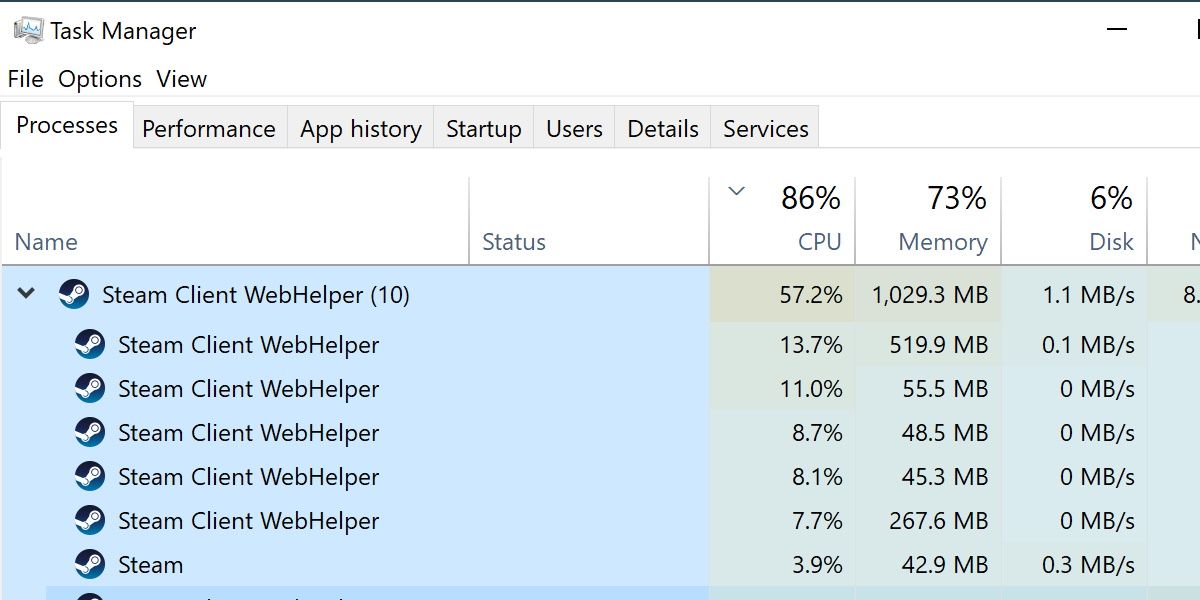
Steam은 여러 구성 요소로 이루어져 있습니다. 다운로드 관리자와 게임 목록이 주요 기능이지만, Steam 클라이언트 WebHelper를 통해 작동하는 다양한 기능들도 존재합니다. WebHelper는 Steam이 관리하는 인터넷 브라우저와 유사하며, 상점 페이지, 친구 목록, 채팅 창 등이 모두 WebHelper의 새 인스턴스를 생성합니다.
이러한 인스턴스가 쌓이면 메모리 과소비는 물론 CPU 성능 저하까지 초래할 수 있습니다. 다행히, 실행 중인 WebHelper 인스턴스가 너무 많을 경우 해결할 수 있는 몇 가지 방법이 있습니다.
1. 오프라인 모드 사용
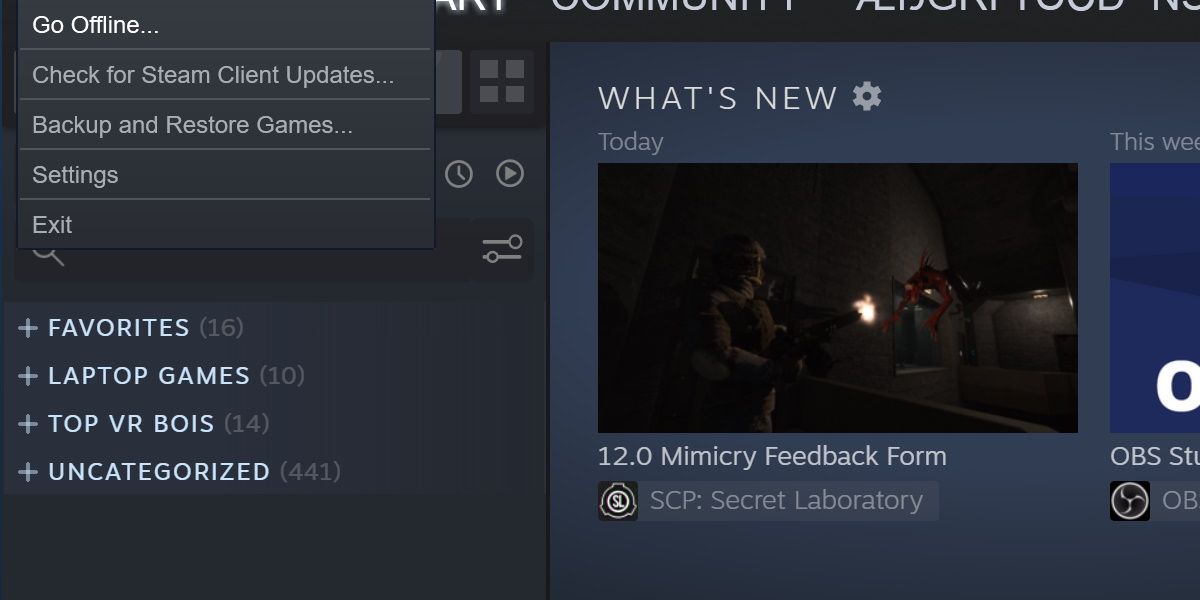
인터넷 연결 브라우저의 작동을 막는 간단한 방법은 Steam을 오프라인 모드로 실행하는 것입니다. Steam 메인 화면에서 ‘Steam’ 메뉴를 클릭하고 드롭다운 메뉴에서 ‘오프라인으로 전환…’ 옵션을 선택하면 됩니다.
이 방법은 새 업데이트 다운로드나 특정 게임의 온라인 연결 등 일부 기능에 제한이 따릅니다.
2. 하드웨어 가속 렌더링 비활성화
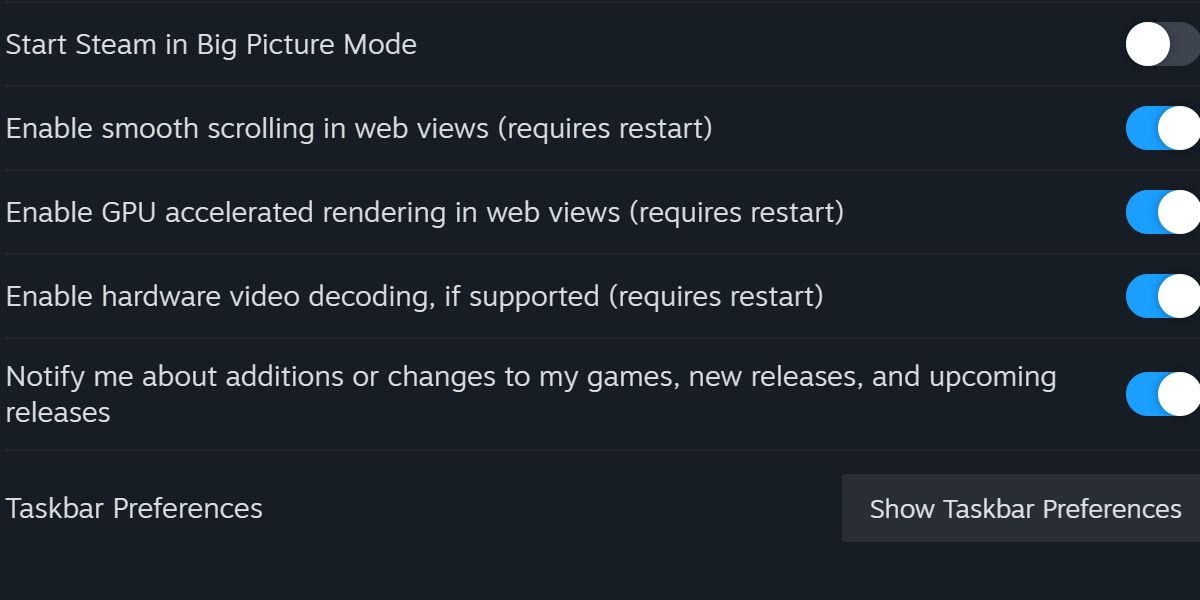
최신 Steam은 Chrome 기반 브라우저를 사용하며, Chrome은 상당한 메모리를 요구하는 것으로 알려져 있습니다. Google Chrome에서 나타나는 많은 문제가 Steam이 웹에 연결될 때 영향을 미칠 수 있습니다.
활성화된 상태로 두면 성능에 상당한 부담을 줄 수 있는 설정이 하나 있습니다.
- Steam 버튼을 클릭하고 ‘설정’을 엽니다.
- ‘인터페이스’로 스크롤하여 다양한 옵션을 확인합니다.
- ‘웹 보기에서 GPU 가속 렌더링 활성화’ 옵션을 찾아 끄십시오.
- 변경 사항을 적용하려면 Steam을 다시 시작하십시오.
이렇게 하면 Steam 웹페이지가 사용 가능한 메모리에 가하는 부담을 줄일 수 있습니다.
3. 저성능 모드 활성화
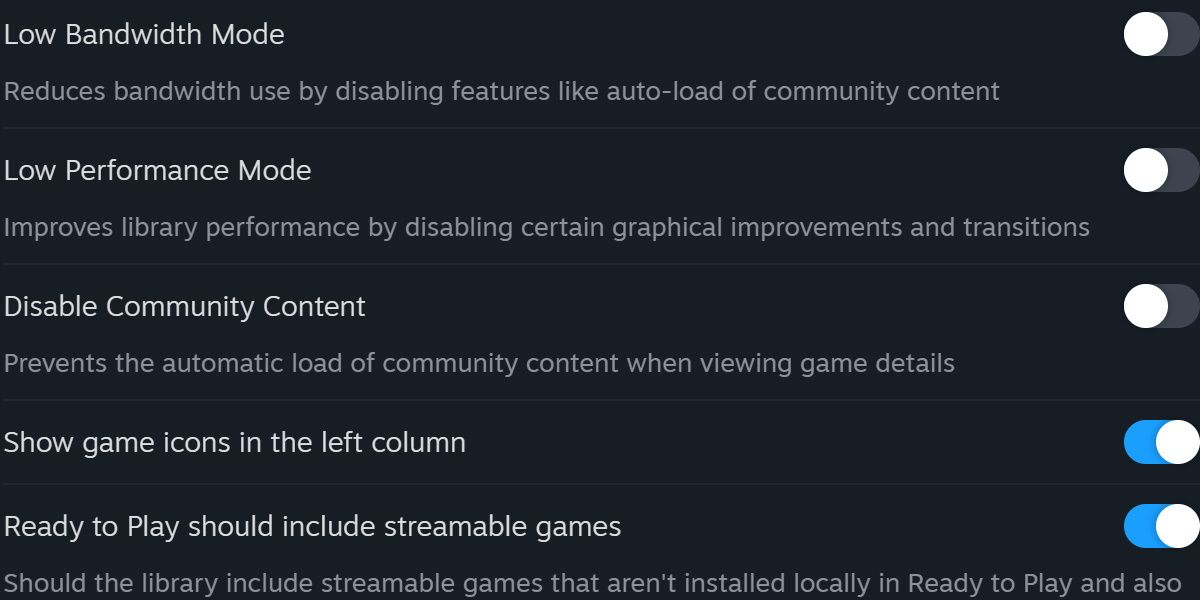
성능을 개선하는 또 다른 간단한 방법은 설정 메뉴의 ‘라이브러리’ 탭에 있는 ‘저성능 모드’를 활성화하는 것입니다. 이 옵션을 활성화하면 Steam 라이브러리 탐색 시 특정 애니메이션이 비활성화됩니다.
이 설정은 성능 향상을 위해 시각적 요소를 일부 포기하는 것이지만, 전체적인 메모리 사용량 감소 효과는 크지 않을 수 있습니다. 만약 위 방법들을 모두 시도했음에도 여전히 시스템에 문제가 있다면, 더 적극적인 조치를 취해야 할 때일 수 있습니다.
4. Steam 미니 게임 목록 실행
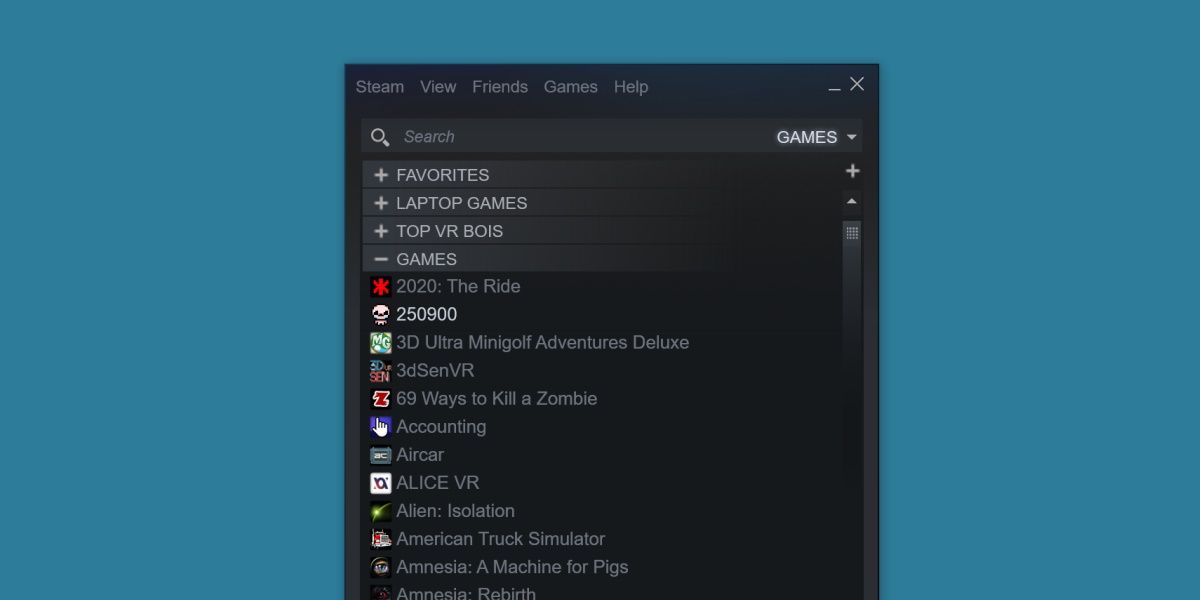
Steam은 다양한 시점에서 인터넷에 연결됩니다. 앱에서 메모리를 가장 많이 사용하는 부분은 최신 뉴스와 개발자 블로그에 연결할 때입니다.
다행히, 오프라인 모드로 전환하지 않고도 이 문제를 해결할 방법이 있습니다. 바로 미니 게임 목록을 활용하는 것입니다. 이 목록은 Steam을 실행하지만, 모든 서비스를 여는 대신 작은 창에 컴퓨터의 게임만 표시합니다. 실행 방법은 다음과 같습니다.
- Windows 실행 대화 상자를 엽니다.
- 다음 텍스트 명령어를 입력합니다.
steam://open/minigameslist
- Enter 키를 누릅니다. 이렇게 하면 Steam 창 크기가 변경되어 일반적으로 기본 설정되는 기능이 풍부한 직사각형이 아닌 수직 막대 형태로 강제로 표시됩니다.
이 방법만으로도 Steam 클라이언트 WebHelper의 여러 인스턴스를 줄일 수 있습니다. 기본 Steam 디자인으로 돌아가려면 ‘보기’ 메뉴에서 아무 옵션이나 선택하면 됩니다.
5. 최소한의 Steam을 위한 맞춤형 배치 파일 생성
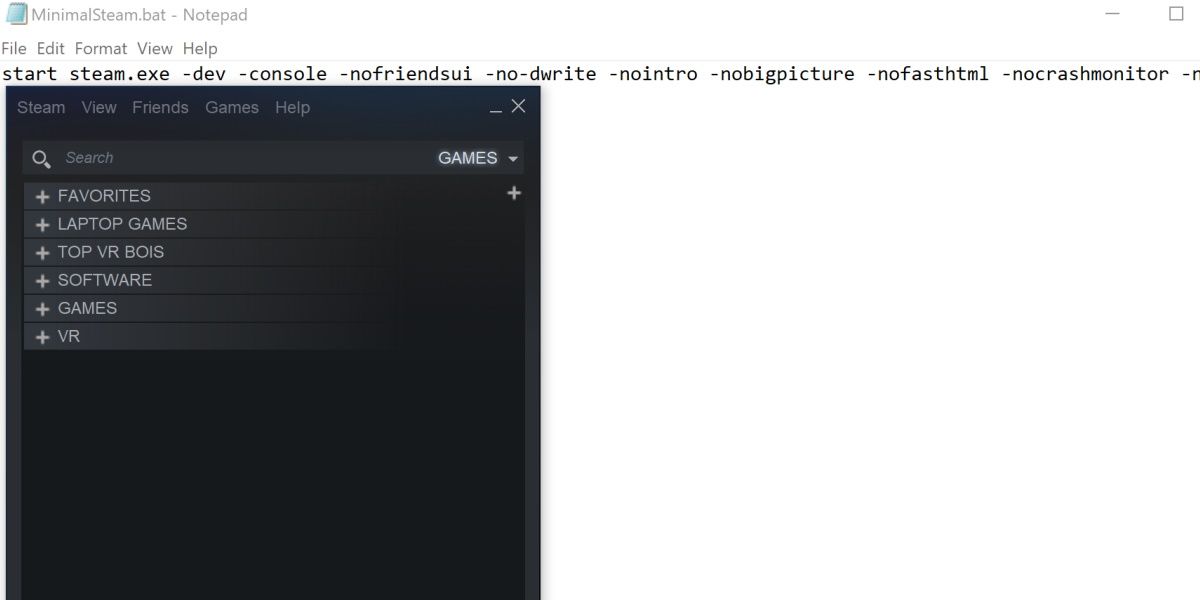
위에서 제시된 방법들이 메모리를 일부 확보하는 데 도움이 될 수 있지만, Steam 실행에 어려움을 겪고 있다면 보다 실질적인 해결책이 필요할 수 있습니다.
다행히, Steam 클라이언트 WebHelper 인스턴스 생성 기능을 Steam에서 완전히 제거하는 명령 조합이 있습니다. 이 명령들은 한 번에 입력하기에는 너무 많으므로 배치 파일을 만들어 활용해 보겠습니다.
배치 파일을 만들려면 Steam 설치 디렉터리로 이동해야 합니다. (steam.exe 파일이 있는 곳과 동일한 위치). 다음 단계를 따르십시오.
- Steam 디렉터리 내에 새로운 .txt 파일을 만듭니다.
- 다음 명령을 .txt 파일에 붙여넣습니다.
start steam.exe -dev -console -nofriendsui -no-dwrite -nointro -nobigpicture -nofasthtml -nocrashmonitor -noshaders -no-shared-textures -disablehighdpi -cef-single-process -cef-in-process-gpu -single_core -cef-disable-d3d11 -cef-disable-sandbox -disable-winh264 -cef-force-32bit -no-cef-sandbox -vrdisable -cef-disable-breakpad
- .txt 파일의 이름을 변경하고, 확장자를 .bat로 바꿉니다.
Steam이 닫혀 있는지 확인한 후 이 .bat 파일을 실행합니다. Steam이 실행되지만 이전의 Steam 미니 게임 목록과 매우 유사한 형태로 나타납니다. 이 버전의 Steam은 매우 기본적인 기능만 제공합니다. 친구를 보거나, 상점을 방문하거나, 스크린샷을 정리하거나, 뉴스를 확인할 수 없지만, 기본적으로 Steam을 실행할 수 있습니다.
이 구성은 특정 상황에서 Steam 충돌을 일으킬 수 있습니다. 문제가 발생하면 배치 파일에서 -cef-disable-breakpad 명령을 제거하십시오.
최소 기능만 갖춘 Steam 사용
Steam에는 유용한 기능이 많지만, 모든 사용자에게 필요한 것은 아닙니다. 만약 Steam에서 게임을 보고 관리하는 기능만 필요하고 소셜 기능에는 관심이 없다면 위에서 제시한 방법 중 일부를 고려해 보세요. Steam이 작동하는 데 필요한 기능이 생각보다 적을 수도 있다는 점에 놀라실 것입니다.